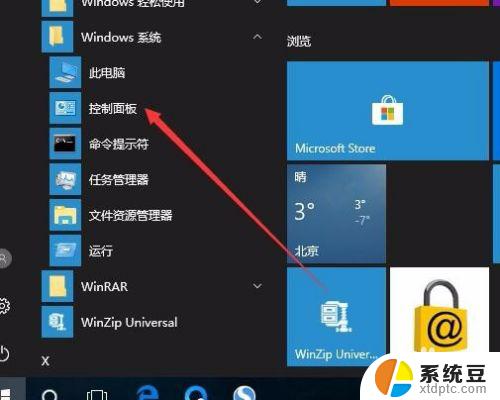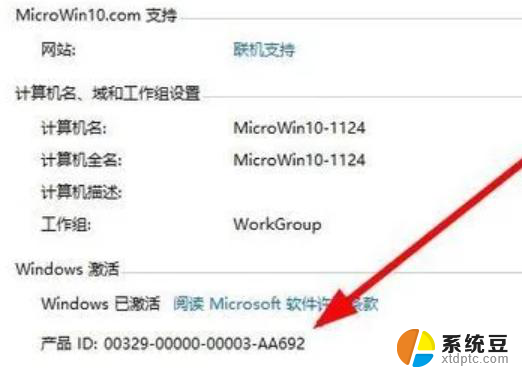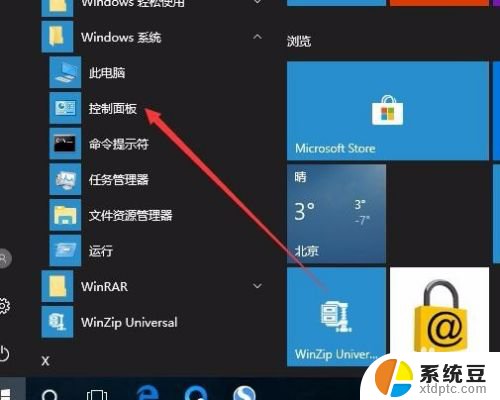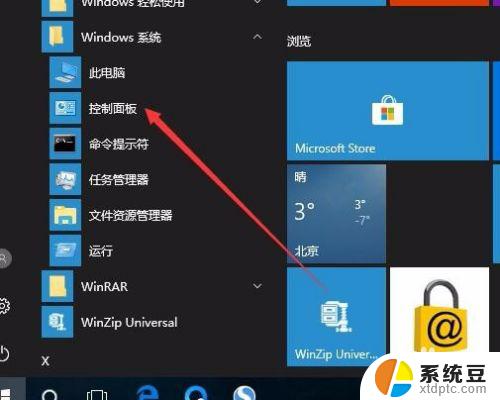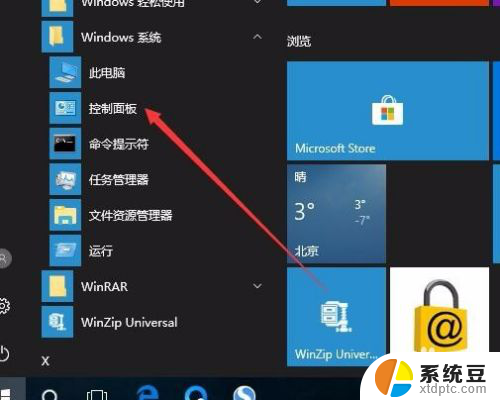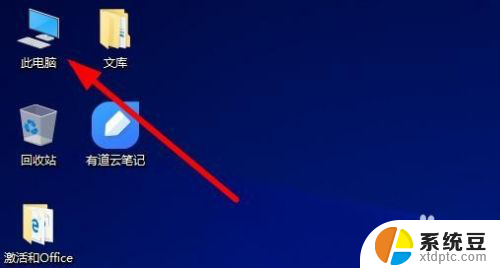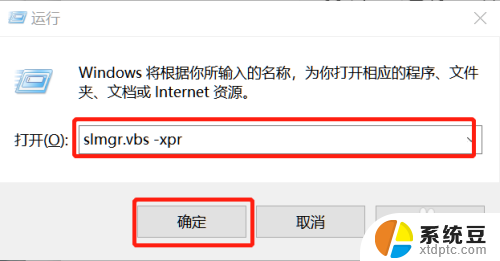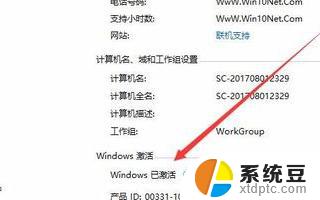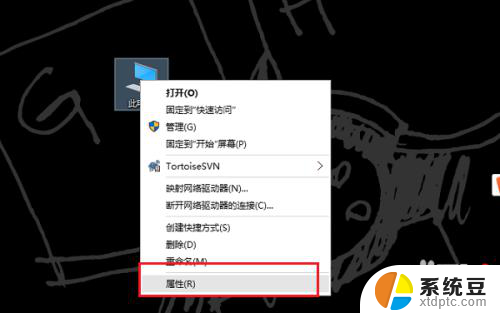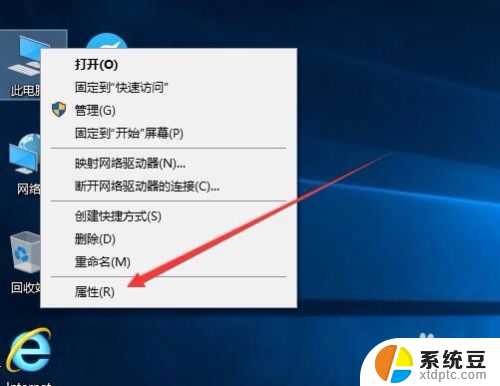查看win10激活命令 如何确认系统是否已经激活Win10
Win10作为目前最新的操作系统之一,深受广大用户的喜爱和使用,在使用过程中,我们可能会遇到一些问题,比如如何确认系统是否已经成功激活。对于这个问题,我们可以通过查看Win10激活命令来得到答案。通过运行特定的命令,我们可以轻松地确认系统的激活状态,以保证我们的操作系统正常运行。下面将介绍一些常用的Win10激活命令,帮助大家解决激活问题。
具体步骤:
1.在Windows10系统桌面,依次点击桌面左下角的“开始/Windows系统/控制面板”菜单项
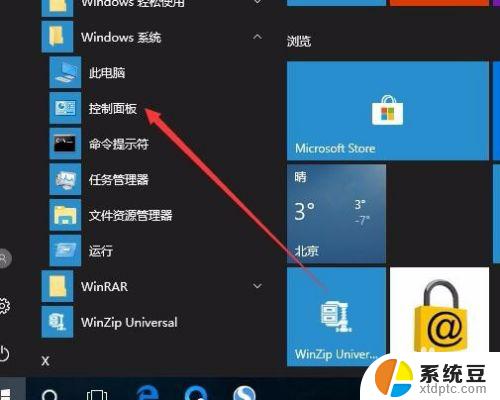
2.这时会打开Windows10系统的控制面板窗口,点击窗口中的“系统和安全”图标。
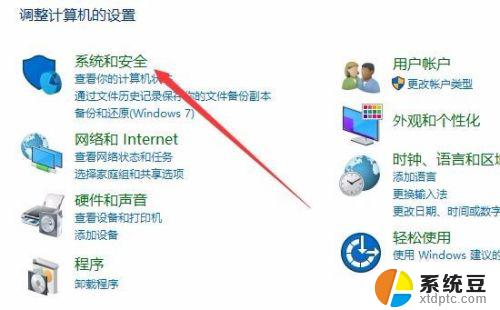
3.在打开的系统和安全窗口中,点击右侧窗口中的“系统”快捷链接。
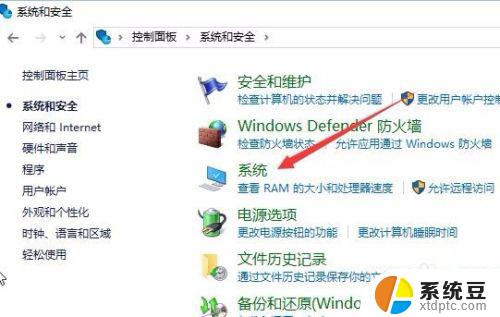
4.在打开的系统窗口中就可以看到Windows 10的系统信息了,同时在Windows 激活一栏中可以看到是否激活
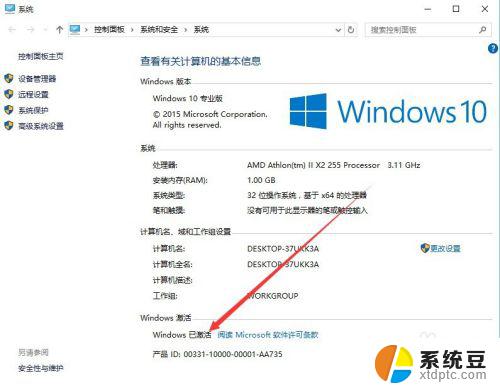
5.在上面的界面中只可以看到系统是否激活了,那么是永久激活还是有时间限制呢?下面我们来看一下是否永久激活,右键点击桌面左下角的“Windows徽标”。然后在弹出菜单中选择“运行”菜单项
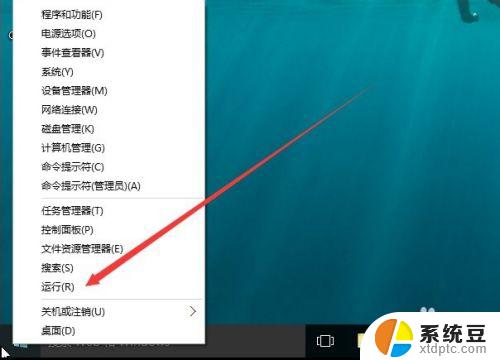
6.在打开的运行对话框中输入slmgr.vbs -xpr命令,点击确定按钮
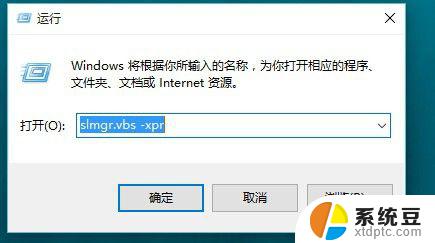
7.这是就会弹出是否永久激活的窗口,笔者的是批量激活。只有180天的时间,如果是永久激活的话,就会在窗口中显示永久激活的字样
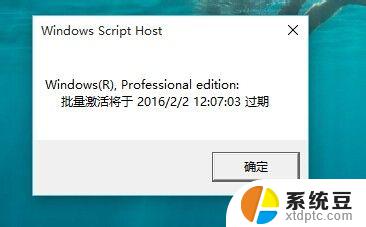
8.接下来我们看一下激活的详细信息,在运行对话框中输入“slmgr.vbs -dlv”,然后点击确定按钮
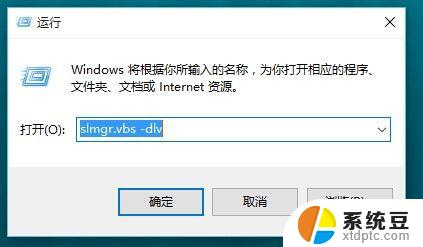
9.这时就会弹出激活的一些详细信息,我们可以通过该窗口了解激活的详细情况。
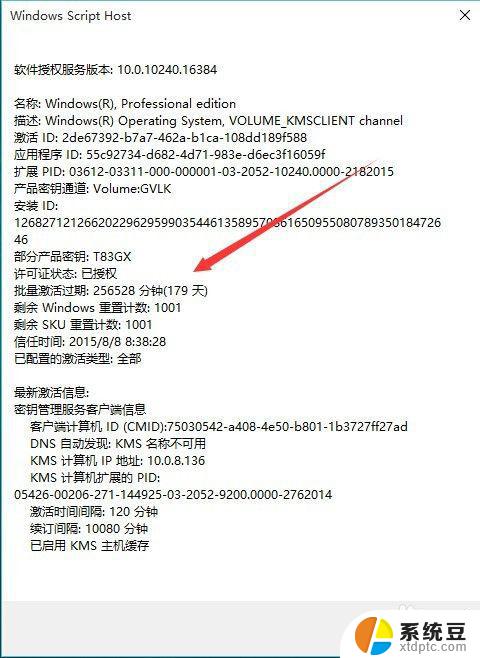
以上就是查看win10激活命令的全部内容,碰到同样情况的朋友们可以参照本文提供的方法来处理,希望这些方法能对大家有所帮助。